Para registrar uma nova organização pelo console de EMM, você precisa criar uma
vinculação empresarial. Um
O recurso Enterprises representa
o vínculo entre o EMM e uma organização. Você usa uma instância dele para
invocar operações em nome da organização.
A API Play EMM oferece três maneiras de criar uma instância de vinculação empresarial:
Inscrição no Managed Google Domain : este método pode ser usado no lugar de ambos os outros métodos. Organizações com um Managed Google Domain e uma organização que é nova no trabalho O Google usará a mesma interface de inscrição. A jornada pela interface vai variam de acordo com a situação e as necessidades deles. A organização não precisa receber um token de EMM com antecedência.
Inscrição nas contas do Google Play gerenciado : uma organização quer usar contas do Google Play gerenciado. É possível integrar interface de inscrição do Google para Android com seu console de gerenciamento de mobilidade empresarial (EMM) e oferece às organizações maneira rápida de criar uma instância de vinculação empresarial que os vincule seu EMM. Isso ativa as contas do Google Play gerenciado para usuários e dispositivos. Essa abordagem às vezes é chamada de iniciada pelo EMM na API na documentação do Google Cloud. Este método foi descontinuado e substituído pelo Managed Google Domain. anterior.
Inscrição de domínios gerenciados do Google : uma organização já tem um Managed Google Domain. Conclusão do procedimento de administradores de TI várias tarefas manuais, como confirmar a propriedade do domínio com o Google, obter um token de EMM e criar uma conta de serviço empresarial. Essa abordagem é também pode ser chamado de iniciado pelo Google na documentação da API.
É possível oferecer suporte a qualquer uma das abordagens no console de EMM usando o
Enterprises. Tabela 1
mostra os campos e as operações relevantes deste recurso para vinculação
de organizações para EMMs.
Tabela 1: APIs corporativas e os processos de vinculação alternativos
| Pacote de contas do Google Play gerenciado | Managed Google Domain | Descrição | |
|---|---|---|---|
| Campo | |||
| id | Identificador exclusivo da organização, retornado das chamadas enroll e completeSignup. | ||
| kind | identifica o tipo de recurso usando um valor de string fixo; NDKandroidenterprise#enterprise#.n%C3%A3o | ||
| nome | Organização associada
com o objeto enterprise. | ||
| primaryDomain | Não definido | Como os pacotes das contas do Google Play gerenciado não estão vinculados para o modelo de domínio do Google, esse campo é relevante apenas para domínios domínios. | |
| administrador[] | Não desencadear | O administrador de TI que se inscreveu no Android usando o O processo de inscrição iniciado pelo EMM se torna o administrador (proprietário) do vinculação empresarial. No console do Google Play gerenciado, o administrador de TI pode convidar outros usuários da organização participem das tarefas administrativas. Consulte Google gerenciado Central de Ajuda do Google Play. | |
| administrator[].email | Não definido | ||
| Métodos | |||
| completeSignup | Com um completionToken
e um enterpriseToken, retorna um recurso Enterprises na
corpo da resposta. | ||
| generateSignupUrl | Com um callbackUrl,
retorna um URL e um completionToken. | ||
| Inscrever | Inscreve o autor da chamada no EMM token é enviado com a solicitação. | ||
| getServiceAccount | Retorna uma conta de serviço e credenciais. | ||
| setAccount | Define a conta que será usada para se autenticar na API como a empresa. | ||
| Cancelar inscrição | Os EMMs podem separar a vinculação tipo de empresa que usam a opção de cancelamento da inscrição. Deve ser invocado usando os EMM precisar credenciais do MSA, não as da ESA. | ||
Inscrição de contas do Google Play gerenciado
Esse método de inscrição foi descontinuado. Use o método de inscrição gerenciada no domínio do Google.
Inscrição de Managed Google Domain
Integre o processo de inscrição ao console de EMM da seguinte forma:
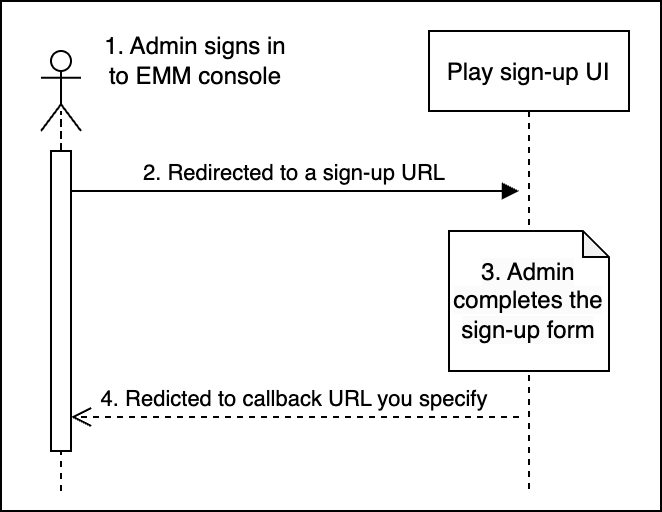
Um administrador de TI inicia o processo de criação de uma empresa. Para fazer isso, o departamento de TI Administrador:
- Faz login no console de EMM.
- Clica ou seleciona Configurar Android (por exemplo) e é redirecionado para uma interface de usuário de inscrição hospedada pelo Google.
- Mostra detalhes sobre a empresa na interface de inscrição.
- é redirecionado para o console de EMM.
O endereço de e-mail do administrador de TI agora está vinculado a uma Conta do Google de administrador em um Managed Google Domain.
Prática recomendada: siga as diretrizes de segurança do Google diretrizes para ajudar a manter a conta de administrador do Google Cloud.
Pré-requisitos
Para administradores de TI
Acesso ao console de EMM e as permissões necessárias para fazer a no console (Gerenciar o Android, por exemplo, como uma opção de menu).
Um endereço de e-mail comercial. Precisa fazer parte de um domínio de propriedade do organização, e não em um domínio compartilhado, como Gmail.com
No console de EMM
Para implementar o fluxo de inscrição do Managed Google Domain, seu console de EMM precisa ser capaz de:
Use suas credenciais de MSA ao invocar chamadas nas APIs de EMM do Google Play. Seu MSA é usada para invocar muitas das operações em nome de um administrador de TI até que o a conta de serviço corporativa (ESA, na sigla em inglês) da sua organização está definida.
Processar o redirecionamento por meio de um URL seguro para um site externo fornecido pelo Google para inicie o fluxo de inscrição e conclua o processo de inscrição.
Ser configurável com credenciais da ESA após o registro. Devido ao gerenciamento de mobilidade empresarial (EMM, na sigla em inglês) console do Google Cloud pode ser usado para criar muitas empresas dentro de site, você precisa de uma maneira de associar cada
enterpriseIdao seu próprio serviço e as credenciais da conta. Crie contas de serviço para o organização chamandoEnterprises.getServiceAccounte lidar com o gerenciamento de chaves usandoServiceaccountkeys. Consulte Criar contas de serviço empresariais de forma programática. para mais detalhes.
O processo de inscrição no Android exige que você forneça um serviço seguro (https) para do console no ambiente de execução. O URL desse serviço seguro pode ser um URL local e pode incluir informações de sessão ou outra informação de identificação exclusiva, desde que seja bem formado para que o sistema possa analisá-lo. Exemplo:
https://localhost:8080/enrollmentcomplete?session=12345
Processo de inscrição
O processo de inscrição leva menos de cinco minutos. As etapas abaixo
presume que o servidor que hospeda o callbackUrl está em execução. Estas etapas
também presuma que seu console inclui um componente de IU, como uma seleção de menu
com a opção Gerenciar o Android, que inicia o processo de inscrição quando um
administrador de TI autenticado seleciona a opção.
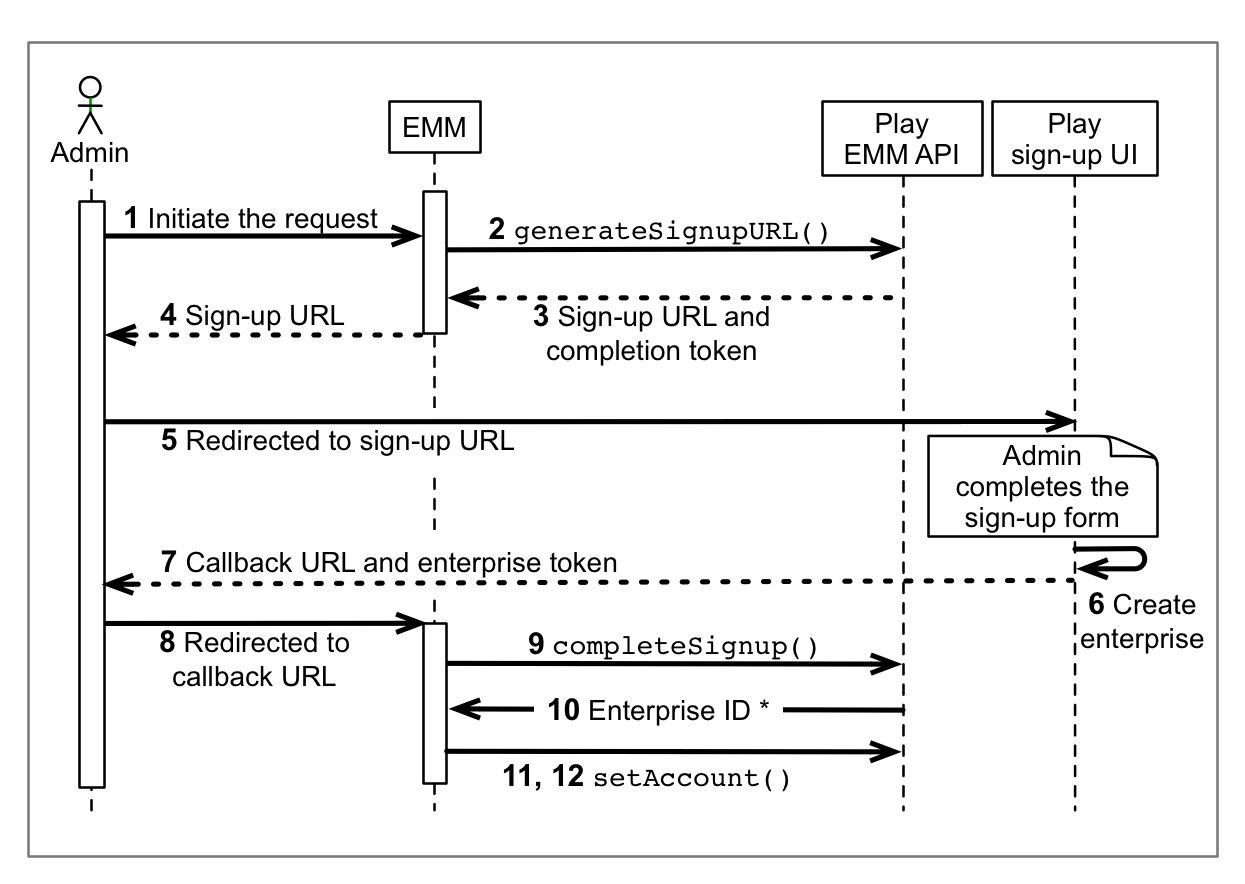
Um admin de TI inicia um pedido de inscrição no console de EMM.
Chamar
Enterprises.generateSignupUrlcomcallbackURLcomo o único parâmetro. Exemplo:https://localhost:8080/enrollcomplete?session=12345
A resposta conterá um URL de inscrição (válido por 30 minutos) e um token de conclusão. Extraia e salve o token de conclusão.
Prática recomendada:associe o token de conclusão ao administrador de TI que iniciou a inscrição.
Extraia o
urlda respostagenerateSignupURL.Redirecione para o URL extraído na etapa 4.
O administrador de TI segue o fluxo de configuração na interface de inscrição para criar vinculação empresarial:
O administrador de TI insere dados pessoais, da organização e define uma senha se ainda não tiver uma Conta do Google.
O administrador de TI recebe o nome do EMM e confirma que o e da organização vinculada a ele.
O administrador de TI concorda com os Termos de Serviço do Google.
A interface de inscrição gera um URL de retorno de chamada com base no URL especificado na etapa 2.
A interface de inscrição redireciona o administrador de TI para o URL de callback. Extrair e salvar token corporativo para o URL. Exemplo:
https://localhost:8080/enrollcomplete?session=12345&enterpriseToken=5h3jCC903lop1
Chame
Enterprises.completeSignup, transmitindo acompletionToken(etapa 3) e aenterpriseToken(etapa 8).A chamada retorna uma Instância do
Enterprisesno corpo da resposta. Armazene oid,namee o e-mail do administrador (se presente) para uso futuro.Crie uma conta de serviço corporativa (ESA, na sigla em inglês). As credenciais da ESA assumem a forma de um endereço de e-mail e uma chave privada. Há duas maneiras de criar um ESA:
- Prática recomendada:crie o ESA de maneira programática, usando a API Play EMM.
- Mostre uma página que instrua o administrador de TI a criar um ESA no sistema Console de APIs do Google. Consulte Como criar um serviço Conta para informações mais detalhadas (instrua o administrador a selecionar projeto > Editor como papel e verificar o download da chave privada caixa). Depois que o administrador de TI criar um ESA, configure o console com as credenciais de chave privada da ESA
Usando suas credenciais de MSA, ligue para
setAccountpara definir a ESA para esta organização.
O processo de inscrição foi concluído
- O novo Managed Google Domain está vinculado ao seu EMM.
- A Conta do Google do administrador de TI é configurada como um administrador do domínio. pode acessar https://play.google.com/work para gerenciar os apps da organização.
- O console de EMM pode usar o ESA para gerenciar os dados da organização pela a API Google Play EMM.
Criar ESAs programaticamente
Para simplificar o gerenciamento de chaves para ESAs, use a API Google Play EMM para gerar e contas de serviço para organizações em vez do console do Google Cloud. Serviço contas geradas com a API Play EMM:
- Não são visíveis em nenhum projeto do console do Cloud que pertença a você ou a organização elas precisam ser gerenciadas de maneira programática.
- São excluídos quando você cancelar a inscrição do organização.
Para gerar uma conta de serviço de maneira programática, faça o seguinte:
Chamar
Enterprises.getServiceAccountcom oenterpriseId(consulte a etapa 10 na documentação Inscrição processo) e especifique o tipo de chave (keyType) que você quer (googleCredentials, pkcs12). O sistema retorna um nome de conta de serviço e uma chave privada para o serviço (nos mesmos formatos retornados pelo Console de APIs do Google).Chamar
Enterprises.setAccounte defina a conta de serviço da organização.
Prática recomendada:permita que o administrador de TI altere as credenciais da ESA. Afazeres
isso no console de EMM, use o ESA para chamar setAccount.
Gerenciar chaves da conta de serviço
As contas de serviço retornadas
Enterprises.getServiceAccount
são criados com transparência pelo Google. Como EMM, você não tem acesso a essas
contas de serviço. No entanto, é possível integrar
Serviceaccountkeys
no console para permitir que as organizações gerenciem seus próprios
ESAs e chaves geradas programaticamente.
API Serviceaccountkeys
permite que uma organização insira, exclua e liste as credenciais ativas para
as contas de serviço. Essas APIs precisam ser invocadas quando autorizadas, como a ESA
definido para a organização e que a ESA deve ter sido gerada
a partir de getServiceAccount. Em outras palavras, depois que uma organização chama
Enterprises.setAccount
(usando a conta de serviço gerada pelo
Enterprises.getServiceAccount),
somente essa organização está autorizada a invocar chamadas no
API Serviceaccountkeys para
gerenciar a conta.
Tabela 2: API Serviceaccountkeys
| Campos | |
| id | Um identificador de string exclusivo opaco para a ServiceAccountKey. atribuído pelo servidor. |
| kind | Identifica o recurso usando a string fixa
androidenterprise#serviceAccountKey: |
| tipo | Formato de arquivo dos dados de chave gerados. Valores aceitáveis:
|
| dados | String que compreende o corpo das credenciais particulares . Preenchido após a criação. Não é armazenado pelo Google. |
| Métodos | |
| excluir | Remover e invalidar as credenciais especificadas para o
conta de serviço (especificada com enterpriseId e keyId).
|
| insert | Gerar novas credenciais para a conta de serviço associados à empresa. |
| list | Liste todas as credenciais ativas da conta de serviço associados à empresa. Retorna apenas o ID e o tipo de chave. |
Notificações
Para receber notificações de ESAs geradas programaticamente,
chamando Enterprises.pullNotificationSet.
Consulte Configurar notificações de EMM.
para mais informações.
Registro de domínios gerenciados do Google
Para gerenciar dispositivos que pertencem a um Managed Google Domain, você precisa estabelecer uma (conhecida como vinculação) entre o console de EMM, a organização e Google.
Pré-requisitos
A organização precisa ter um Managed Google Domain, um token de inscrição de EMM e uma conta de serviço empresarial (ESA, na sigla em inglês). Instruções para administradores de TI sobre como receber esses detalhes estão disponíveis na Central de Ajuda do Android Enterprise de Ajuda.
Domínio do Google gerenciado
Se o administrador de TI da organização reivindicou domínio ao se inscrever no Google Workspace, poderá ativar o Android no Google Admin Console. Se a organização não tiver um Managed Google Domain, o administrador de TI precisará acessar processo de registro no Google.
Token do EMM
Os administradores de TI podem conseguir um token de EMM pela Google Admin Console (em Dispositivos > Dispositivos móveis e Endpoints > Configurações > integrações de terceiros).
ESA
O administrador de TI da sua organização pode criar o ESA, normalmente por meio de o console do Google Cloud em um projeto associado ao seu console de EMM. ESAs ter um nome, um ID e uma chave que autentica a conta para ações realizadas; em nome deles. O ID é formatado de forma semelhante a um endereço de e-mail, com o prefixo o nome da conta de serviço que precede o símbolo @ e o nome do projeto seguindo, além de informações sobre os serviços do Google (por exemplo, some-orgs-esa@myemmconsole313302.iam.gserviceaccount.com).
Processo de inscrição
- Um administrador de TI recebe um token de EMM no Google Admin Console.
- O admin de TI compartilha o token de EMM com você, autorizando o gerenciamento Android no domínio deles.
- No console de EMM, use o token de EMM para chamar
Enterprises.enrollIsso vincula a solução Android da organização ao domínio do Google.- O método
enrollretorna umenterpriseIdexclusivo, que você pode extrair mais tarde (somente para Managed Google Domains) usando olist. - Também é possível armazenar informações sobre a vinculação (
enterpriseId,primaryDomain) em um repositório de dados para evitar fazer chamadas de API para conseguir esses detalhes. Em um cenário de Contas do Google, oprimaryDomainda organização é a chave exclusiva que identifica a organização para o EMM e para Google.
- O método
- Para fazer chamadas específicas da organização para a API Google Play EMM:
- Você cria um ESA em nome da organização ou um administrador cria e depois o compartilha com você.
- No console de EMM, chame
setAccount, usandoenterpriseIde o endereço de e-mail da ESA. Isso permite que a ESA para se autenticar na API como a empresa.
Exemplo
Confira um exemplo que registra uma organização, considerando um primaryDomainName,
serviceAccountEmail e authenticationToken:
public void bind(String primaryDomainName, String serviceAccountEmail,
String authenticationToken) throws IOException {
Enterprise enterprise = new Enterprise();
enterprise.setPrimaryDomain(primaryDomainName);
Enterprise result = androidEnterprise.enterprises()
.enroll(authenticationToken, enterprise)
.execute();
EnterpriseAccount enterpriseAccount = new EnterpriseAccount();
enterpriseAccount.setAccountEmail(serviceAccountEmail);
androidEnterprise.enterprises()
.setAccount(result.getId(), enterpriseAccount)
.execute();
}Este exemplo usa a biblioteca de cliente para Java e a
AndroidEnterprise da classe de serviço
com.google.api.services.androidenterprise.model
. O procedimento mostrado na amostra pode ser resumido nestas etapas:
- Crie um novo objeto
AndroidEnterprisecom os parâmetros. fornecida porbind, uma classe de modelo que contém o nome de domínio principal, o endereço de e-mail da conta de serviço e o token de inscrição do EMM. - Especifique o nome de domínio principal do objeto corporativo recém-criado.
- Chame o método de registro, fornecendo o objeto corporativo e o token de registro.
- Criar um novo objeto EnterpriseAccount com o ID ESA do cliente
(
serviceAccountEmail). - Defina a conta informando o
enterpriseId(retornado na etapa 3). eenterpriseAccount.
Também é possível armazenar informações sobre a vinculação (enterpriseId,
primaryDomain) em um repositório de dados para evitar fazer chamadas de API para conseguir esses
detalhes. Em um cenário de Contas do Google, o primaryDomain da organização é
a chave exclusiva que identifica a organização para o EMM e o Google.
Configurar uma implantação no local
Se uma organização exigir que os dados permaneçam no local, inacessíveis para você, você precisa garantir que seus servidores nunca vejam um conjunto ativo de credenciais para a a ESA. Para isso, gere e armazene um conjunto de credenciais da ESA no site:
- Conclua o fluxo de inscrição:
- Conforme mostrado na etapa 11, use seu MSA para chamar
getServiceAccount. Isso gera credenciais da ESA. - Conforme mostrado na etapa 12, use
setAccountno ESA para defini-lo como o ESA. para esta organização.
- Conforme mostrado na etapa 11, use seu MSA para chamar
- Transmitir o ESA para o servidor no local da organização.
- Siga estas etapas no servidor local :
- Chamar
Serviceaccountkeys.insertpara criar um novo para a ESA. A chave privada não é armazenada nos servidores do Google retornado apenas uma vez, quando a conta é criada. Não é possível acessar de outra maneira. - Use as novas credenciais da ESA para chamar
Serviceaccountkeys.listIsso retorna as credenciais da conta de serviço ativa. - Ligação
Serviceaccountkeys.deletepara excluir todas as credenciais, exceto as credenciais da ESA que foram que você acabou de criar no local. - (Opcional) Chamar
Serviceaccountkeys.listpara verificar se as credenciais atualmente usadas no local são as únicas credenciais válidas para a conta de serviço.
- Chamar
O servidor local agora é o único com as credenciais da ESA. Somente um
O ESA gerado por getServiceAccount pode acessar
ServiceAccountKeys: seu MSA não pode chamá-lo.
Prática recomendada: não armazene as credenciais da sua conta de serviço principal (MSA) em suas instalações. Usar um ESA separado para cada implantação no local.
Cancelar a inscrição, registrar de novo ou excluir uma vinculação empresarial
Cancelar inscrição
Para desvincular uma organização da sua solução de EMM, use
unenroll Uma empresa
a vinculação não é excluída quando a inscrição é cancelada, mas os usuários gerenciados por EMM e todas as
os dados do usuário relacionados são excluídos após 30 dias. Aqui está um exemplo
implementação:
public void unbind(String enterpriseId) throws IOException {
androidEnterprise.enterprises().unenroll(enterpriseId).execute();
}
Prática recomendada: se você tiver um repositório de dados para o nome da organização e o nome da empresa
mapeamentos de ID de vinculação, exclua as informações do seu repositório de dados depois de chamar
unenroll
Registrar novamente
Um administrador de TI pode registrar uma empresa novamente usando o enterpriseId. Para
ele deverá fazer login com uma conta de proprietário e seguir as etapas de
de análise de dados.
O fluxo de nova inscrição é transparente na sua perspectiva: não há como determinar se o token corporativo retornado no URL de redirecionamento (etapa 8) é de Uma nova organização ou uma organização que já foi inscrita em outra ou gerenciamento de mobilidade empresarial (EMM, na sigla em inglês).
Se uma organização já tiver se inscrito na sua solução de EMM, talvez seja reconhecer o ID de vinculação da empresa. É possível restaurar usuários gerenciados pelo EMM e os dados do usuário relacionados se um administrador de TI reinscrever uma organização no máximo dias após o cancelamento da inscrição. Se uma organização inscritos com outro EMM, os IDs dos usuários gerenciados pelo EMM criados pelo não poderão ser acessados por outros provedores de EMM. Isso ocorre porque esses IDs do usuário são Específico do EMM.
Excluir
Um administrador de TI pode excluir a organização no Google Play gerenciado. Dentro de 24
horas os dados, contas, atribuições de licenças e outras
os recursos ficam inacessíveis para o administrador, os usuários finais e você. Como
resultado, suas chamadas de API vão retornar um código de status de resposta HTTP 404 Not Found
para o parâmetro enterpriseId. Para lidar com esse erro no console de EMM, faça o seguinte:
solicitará a confirmação do administrador de TI antes de remover qualquer associação com o
organização.
